SmartMovie
SmartMovie on sisäänrakennettu projektigeneraattori, jonka avulla voit luoda diaesityksen tai elokuvan automaattisesti antamasi median perusteella. Luotu teos sisältää animoituja siirtymiä, täyden ääniraidan ja huomiota herättäviä kuvatehosteita.
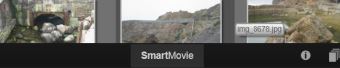
Napsauta kirjastoikkunan alareunan SmartMovie-kohtaa.
Aloita valitsemalla Kirjastosta sarja valokuvia (tai muita kuvia) tai videotiedostoja. Käyttämäsi musiikki voi tulla kirjastossa valmiina olevista digitaaliääniaineistoista tai voit tehdä ääniraidan ScoreFitter-työkalulla.
Tämä voi olla kaikki mitä tarvitset, vaikka voit halutessasi työstää projektia lisää manuaalisen editoinnin avulla. Kun sinulla on lopullinen tuote, voit parilla hiiren napsautuksella polttaa sen levylle tai tallentaa sen helposti muuta käyttöä varten, esimerkiksi nettiin ladattavaksi.
Ikkunaan alapuolelta liukuva SmartMovie-paneeli sisältää kolme alapaneelia. Vasemmanpuoleisin antaa tietoja SmartMovie-toiminnosta ja neuvoja sisällytettävien tiedostojen määrän suhteen. Keskellä oleva alapaneeli on varastoalue, jossa on korit valokuville ja muille kuville (yllä) ja äänelle. Oikea alapaneeli sisältää säätimiä esityksen muokkaamista varten.
Lisää kuvia diaesitykseen vetämällä ne selaimesta varastoalueella sijaitsevaan ylempään koriin. Vedä esikatselukuvia varastoalueella haluamaasi järjestykseen. Jatka kuvien lisäämistä, kunnes olet tyytyväinen.
Lisää musiikkia vetämällä yksi tai useampi äänitiedosto varastoalueella sijaitsevaan alempaan koriin. Voit vaihtoehtoisesti luoda ääniraidan ScoreFitter-työkalulla napsauttamalla audiokorin vasemmassa alakulmassa olevaa nuottiavain-painiketta  .
.
 .
.Kun medioita lisätään, lähdemateriaalin kokonaisaika näytetään korin vasemmassa yläkulmassa. Se ei välttämättä kerro elokuvan lopullista pituutta.
Kun media on paikallaan, napsauta Esikatselu-painiketta työkalun alla olevasta alapalkista. Projekti luodaan ja avataan esikatseluikkunassa. Tarvittaessa voit palata asetuksiin ja muokata mediavalintoja.
Kun napsautat Esikatselu-painiketta, valitsemasi media tallennetaan automaattisesti Kokoelmaan, jonka nimi on Viimeisin Smart Creation. Jos aiot käyttää tätä aineistoryhmää myöhemmin, nimeä kokoelma uudelleen. Näin sitä ei korvata, kun katsot SmartMovie-esikatselua seuraavan kerran.

Analyysivaihe SmartMovien luomiseksi voi viedä aikaa, kun materiaalia analysoidaan ensimmäisen kerran. Projektin täysi renderöinti, jonka edistyminen osoitetaan Soittimen aikaviivaimen varjostuksella, voi aiheuttaa lisäviiveen, ennen kuin täysin yksityiskohtainen esikatselu on käytettävissä.
Muokkaa-painike tuo teoksesi Elokuvaeditorin aikajanalle lisämuokkausta varten. Kannattaa tarkistaa, että aikajanan videoasetukset vastaavat esityksesi vaatimuksia. Videoasetukset-painike asetuspaneelissa (alla) tarjoaa pääsyn näihin asetuksiin. Katso myös Projektin aikajana.

Kun esitys on valmis, polta levy tai luo ladattava tiedosto napsauttamalla Vie.
Ylemmässä korissa olevat valokuvat näytetään kuvakkeina, kun taas musiikki- ja äänitiedostot alemmasta korista näkyvät tekstiriveinä, joissa näytetään jokaisen aineiston tiedostonimi ja kesto. Molemmat korit tukevat monivalintaa, vedä-ja-pudota-järjestelyä ja kontekstivalikkoa vain kahdella komennolla:
Poista valitut: Valitut mediat poistetaan SmartMovie-teoksesta. Ne pysyvät Kirjastossa saatavilla muihin käyttötarkoituksiin. (Pikanäppäin: Delete.)
Avaa editori: Tämä komento avaa Valokuva- tai Äänieditorin Korjaukset-työkalun. Kaikki medioihin tehdyt muokkaukset koskevat vain tätä SmartMovie-teosta. (Pikanäppäin: kaksoisnapsautus)
Tämän alapaneelin asetukset on tarkoitettu SmartMovie-teoksen muokkaamiseen.
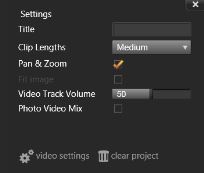
Syötettyjä asetuksia käytetään seuraavan kerran, kun teos luodaan. Videoasetukset-painikkeen avulla voit asettaa aikajanavaihtoehtoja, joita käytetään, jos viet teoksesi Elokuvaeditoriin. Tyhjennä projekti -painike poistaa kaikki mediat projektista ja palauttaa oletusasetukset.
Otsikko: Syötä teksti, jota käytetään elokuvan pääotsikkona.
Leikepituudet: Elokuvasi visuaalinen tempo lisääntyy, kun leikkeen pituutta lyhennetään. Maksimiasetus käyttää aineiston alkuperäistä pituutta.
Panorointi ja zoomaus: Tämän vaihtoehdon valitseminen elävöittää esitystäsi simuloiduilla kameran liikkeillä.
Sovita kuva: Ota tämä vaihtoehto käyttöön, jos haluat suurentaa materiaalia, joka on liian pientä projektisi kehysformaattiin.
Videoraidan äänenvoimakkuus: Aseta alkuperäisen äänen voimakkuus videosegmentissä. Aseta arvoksi nolla, jos haluat, että ääniraita sisältää vain taustamusiikin.